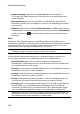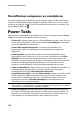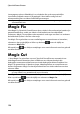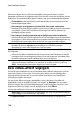Operation Manual
119
Bewerk Uw Media
Vrije positie: in de acht beschikbare velden voor vrijevorm positie kunt u de
vorm van het gekozen mediafragment bepalen door de X-en de Y-posities voor
de vier hoeken van het videoframe vast te leggen. Door verschillende waarden
in te geven op verschillende momenten (sleutelframes) in uw videoproductie,
kan de vrijevrom van uw videoclip tijdens de clip veranderen. ZieDe vorm van
het medium wijzigen voor meer informatie over vrijevorm mediafragmenten.
3D-diepte inschakelen op de PiP-media: indien u een 3D-videoproductie
maakt, selecteert u deze optie om de PiP-media een 3D*-effect te geven. Na het
inschakelen gebruikt u de schuifknop om de 3D-scènediepte voor uw PiP-media
in te stellen. Wanneer u de schuifknop naar links sleept, zal het 3D PiP-object
dichter bij het publiek lijken (op de voorgrond), terwijl het object verder weg zal
lijken (op de achtergrond) indien u deze naar rechts sleept.
Opmerking: bij gebruik van deze functie, selecteert u de knop om de 3D-modus in
te schakelen voor de beste bewerkingsresultaten. Raadpleeg Voorbeeldweergave in
3D-modus voor meer informatie over het gebruik van deze modus. * Optionele functie
in CyberLink PowerDirector. Raadpleeg de versietabel op onze website voor
gedetailleerde versie-informatie.
Volume
Gebruik bij video- en audiofragmenten in uw videoproductie de beschikbare
schuifbalk om het volume van het geselecteerde fragment op verschillende
momenten in uw productie aan te passen.
Sleutelframes toevoegen
In het venster Sleutelframe instellingen, is er een minitijdlijn voor het geselecteerde
mediafragment. De tijdlijn stemt overeen met de duur van het geselecteerde
mediafragment.